※SMS機能をご利用の場合はRakuten CPaaS SMS APIの契約が必要となります。
Rakuten CPaaS SMS APIの詳細内容のご確認またはお申込みにつきましてはこちらのサイトからご確認ください。
SMS初期設定
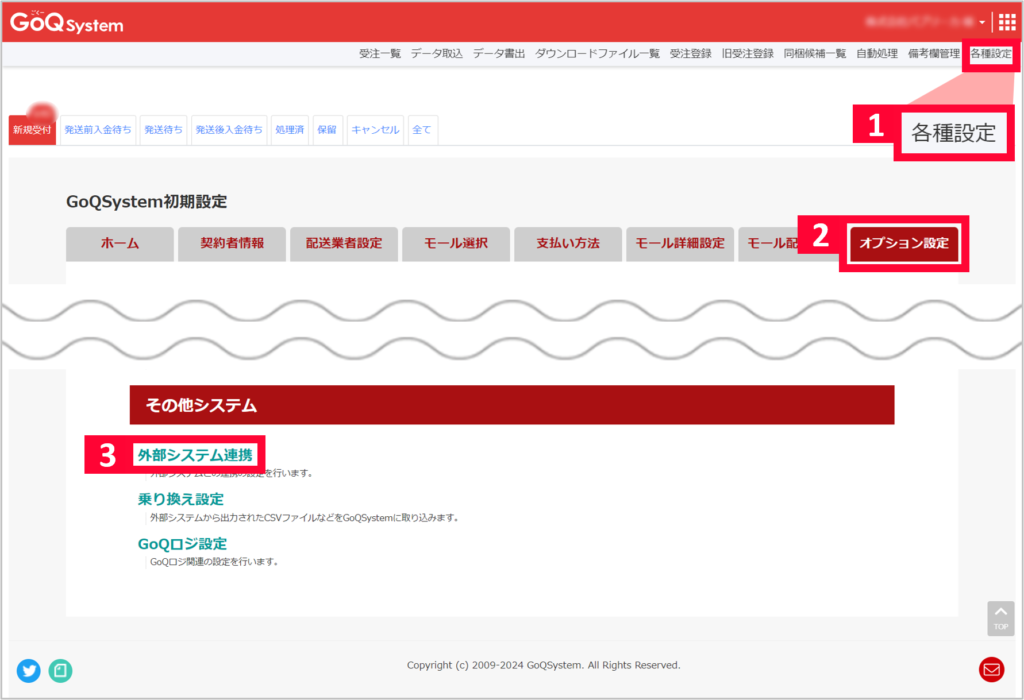
【1】[各種設定]をクリックします。
【2】[オプション設定]をクリックします。
【3】[外部システム連携]をクリックします。
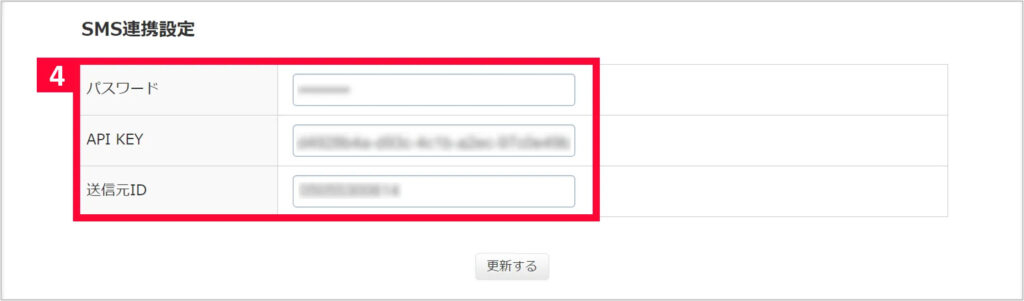
【4】SMS連携設定の各項目へ下記内容を記載します。(※3つの項目全て入力後に使用可能となります)
- パスワード:使用するAPIキーを選択し、ログイン情報よりPASSWORDを追加。そちらで設定したパスワードを入力
- API KEY:管理画面に記載の「APIキー」を登録。
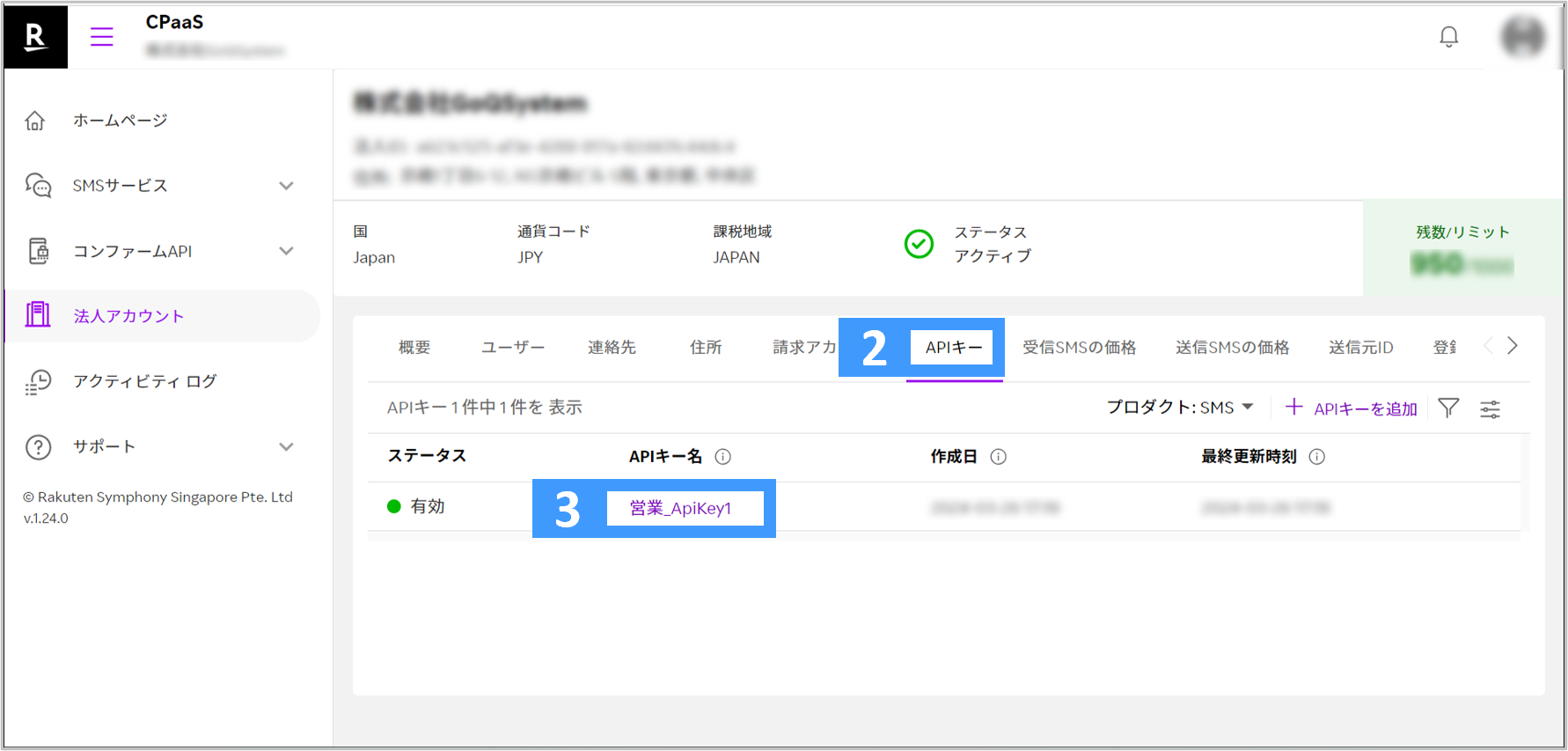
【1】[法人アカウント]をクリックします。
【2】[APIキー]をクリックします。
【3】[APIキー名]をクリックします。
※ステータスが有効になっていなければ使用できません。

【4】表示されている「APIキー」と対象のAPIキーで登録した「パスワード」をGoQSystemへ登録します。
- 送信元ID:管理画面に記載の送信元IDを登録。
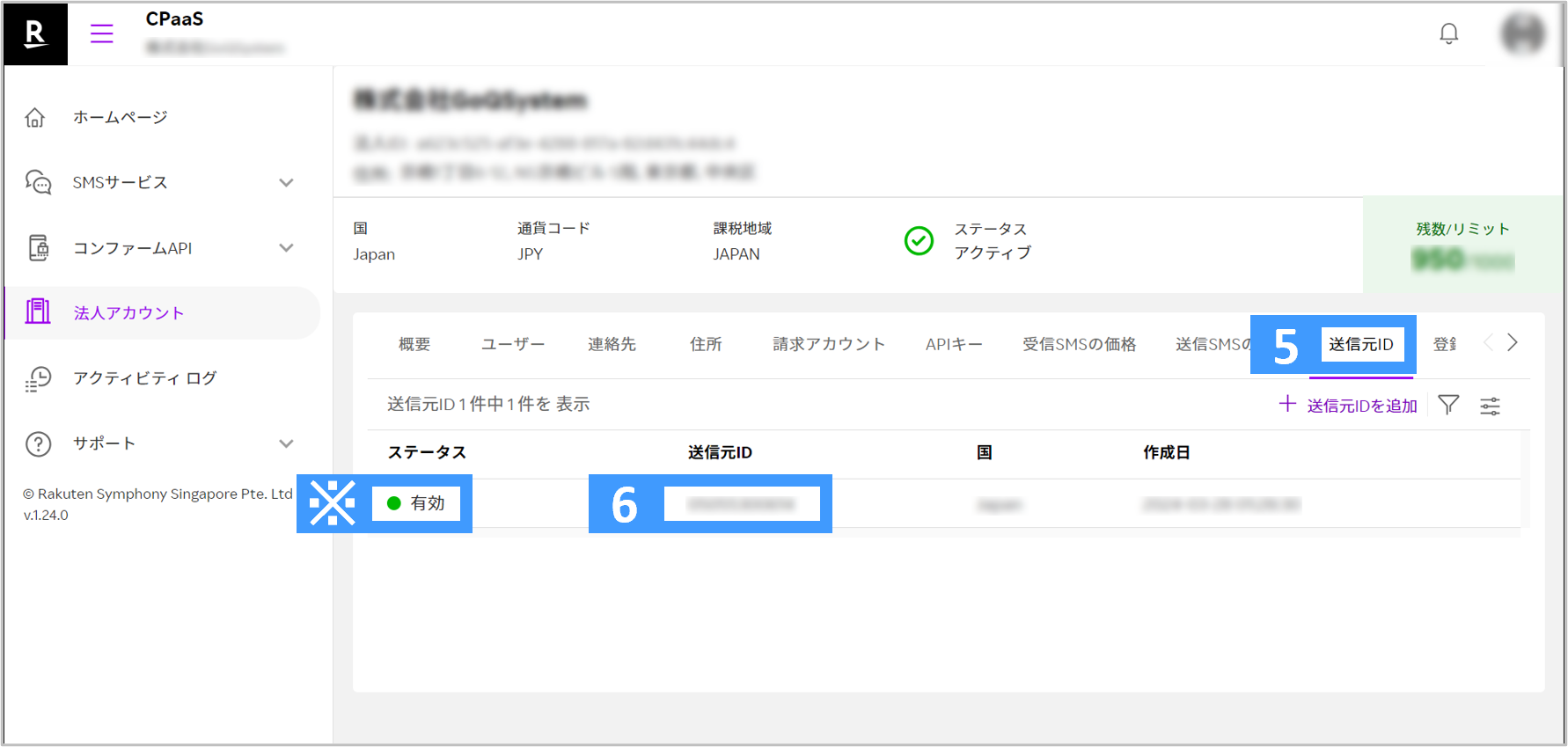
【5】[送信元ID]をクリックします。
【5】表示されている「送信元ID」をコピーし、GoQSystemへ登録します。
※ステータスが有効になっていなければ使用できません。

【5】[更新する]をクリックします。
SMSテンプレート設定方法
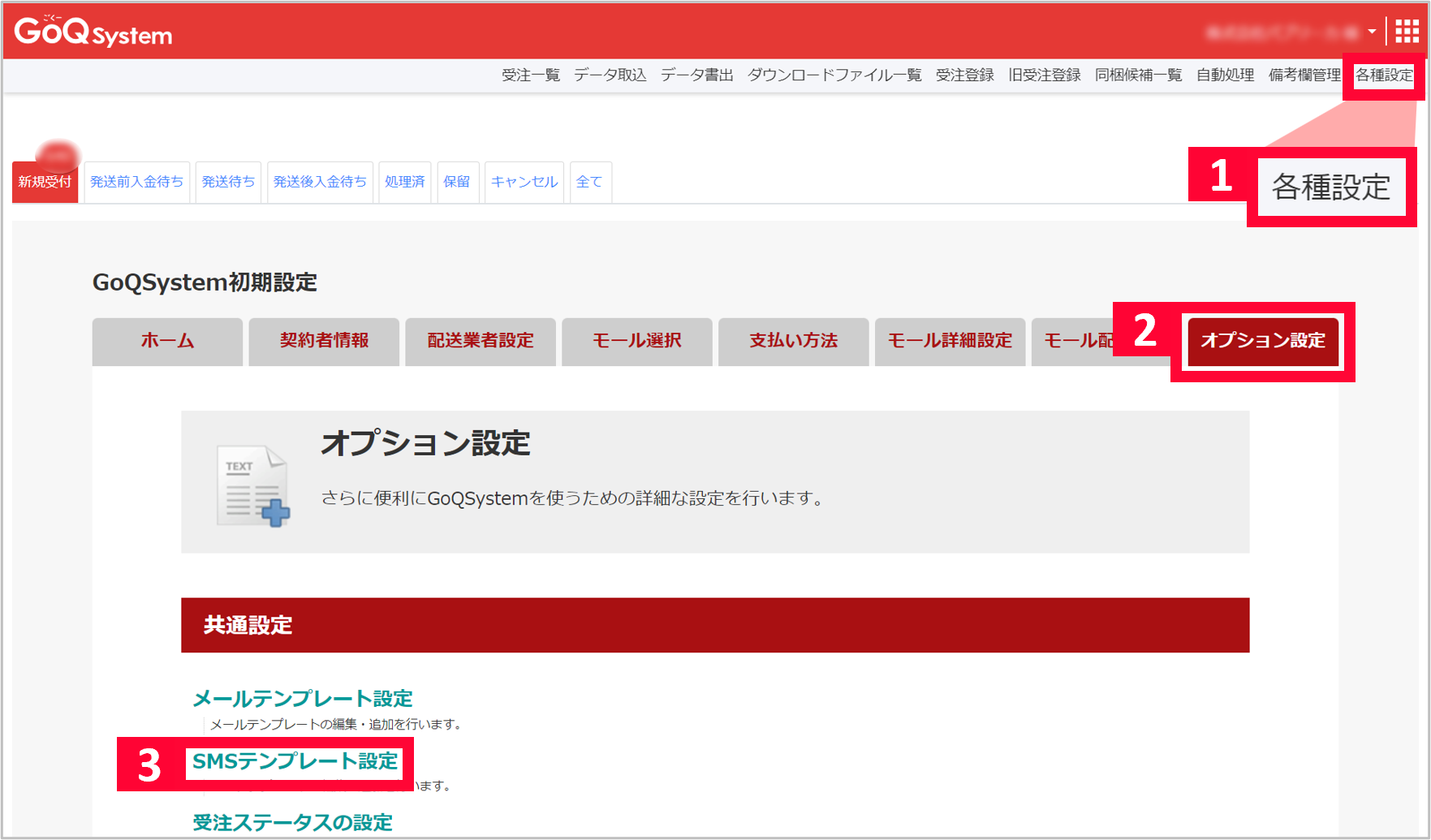
【1】[各種設定]をクリックします。
【2】[オプション設定]をクリックします。
【3】[SMSテンプレート設定]をクリックします。
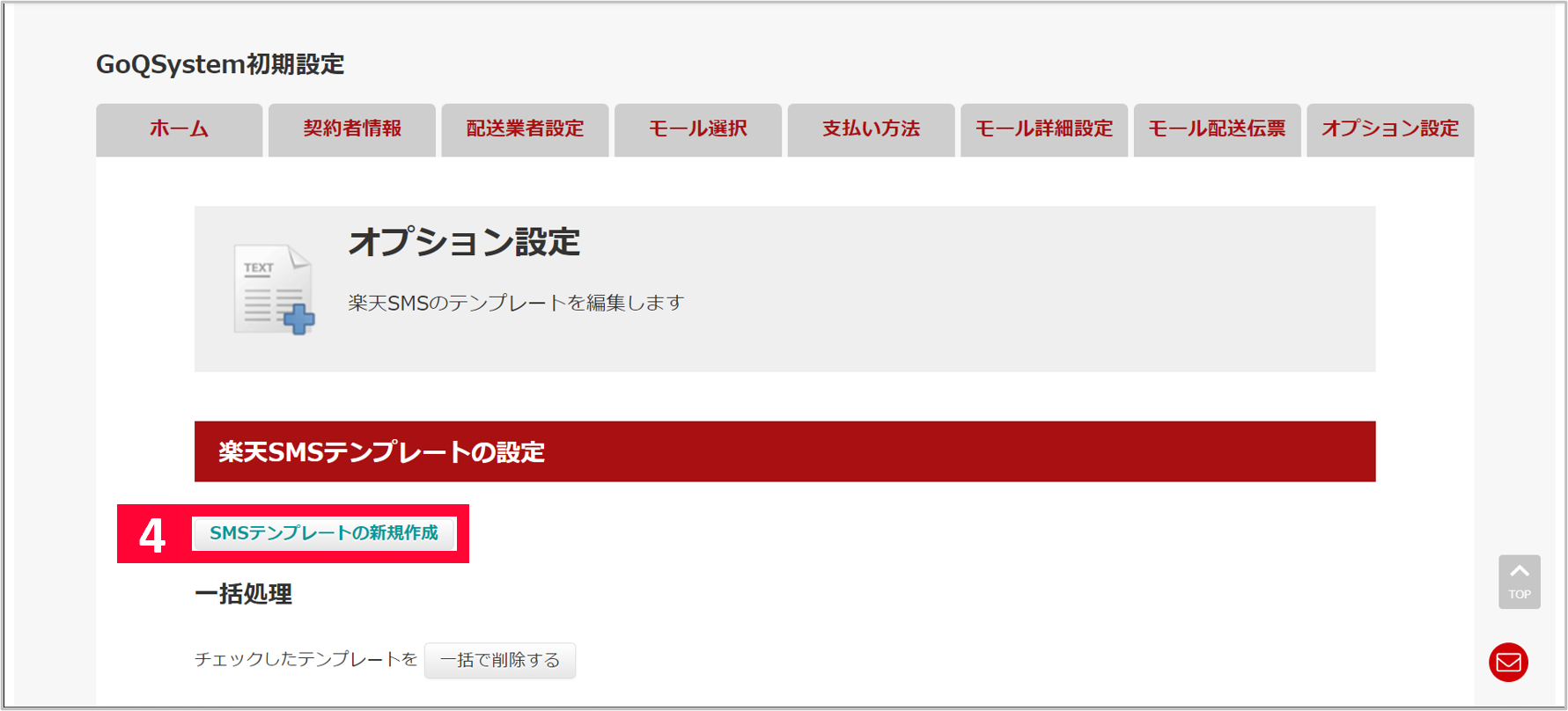
【4】[SMSテンプレートの新規作成]をクリックします。

【5】SMSテンプレートの編集の各項目を入力します。
①テンプレート名:SMS送信画面で表示される店舗管理用のテンプレート名になります。
※お客様には表示されません
②メッセージ内容:実際に送信されるSMSの本文です。
<差し込み可能な内容>
・出店モール店舗名
・担当者名
・店舗電話番号
・店舗メールアドレス
※[各種設定]>[モール詳細設定]の[基本情報]で登録されている内容が反映されます。
・注文者名
・注文番号
・出荷日
・お支払い方法
・お荷物伝票番号
※対象受注の内容が反映されます。
SMSを送信する方法
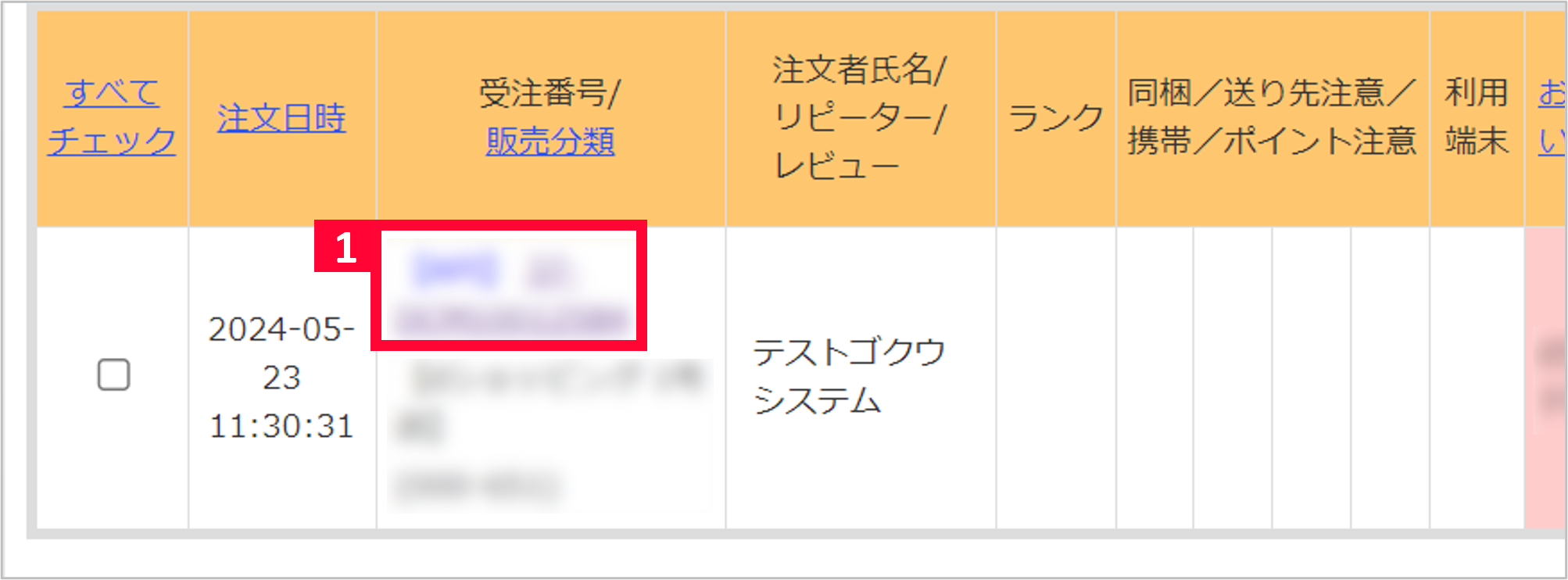
【1】対象受注の受注番号をクリックし、受注詳細画面へ移動します。
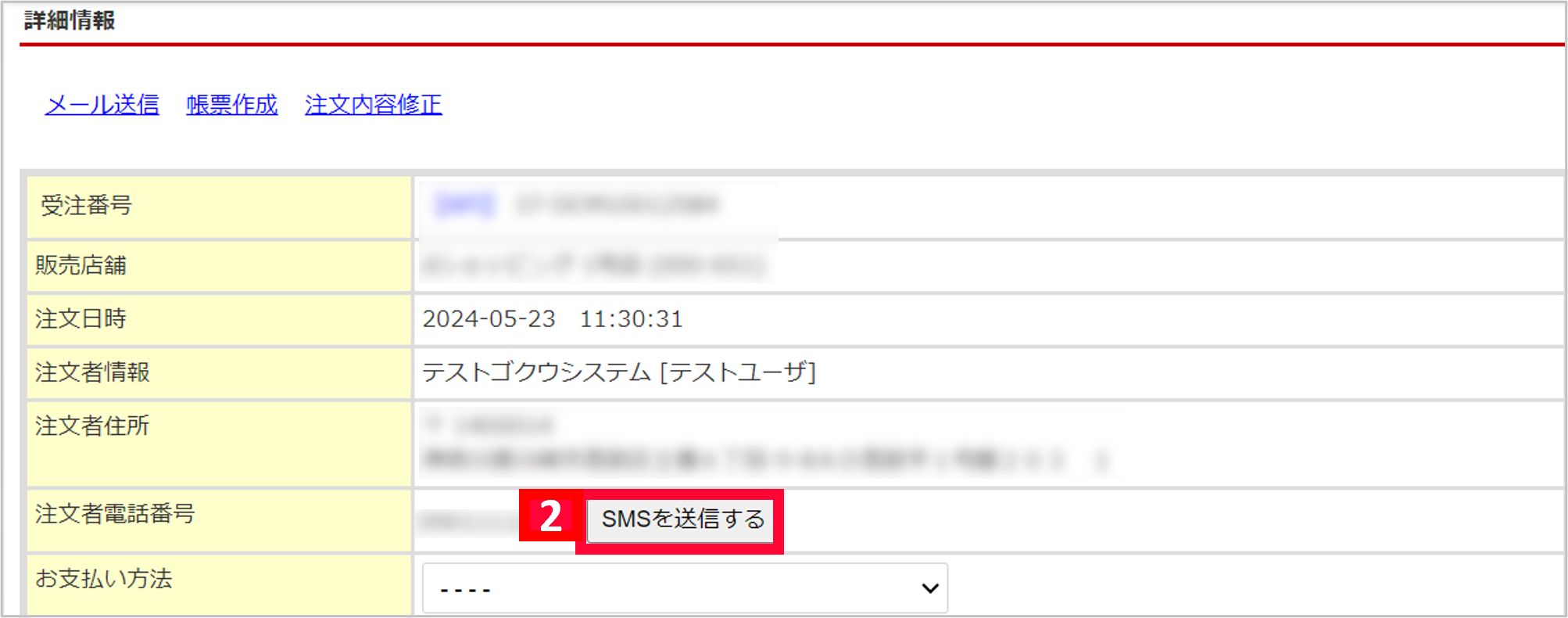
【2】[SMS送信]をクリックします。
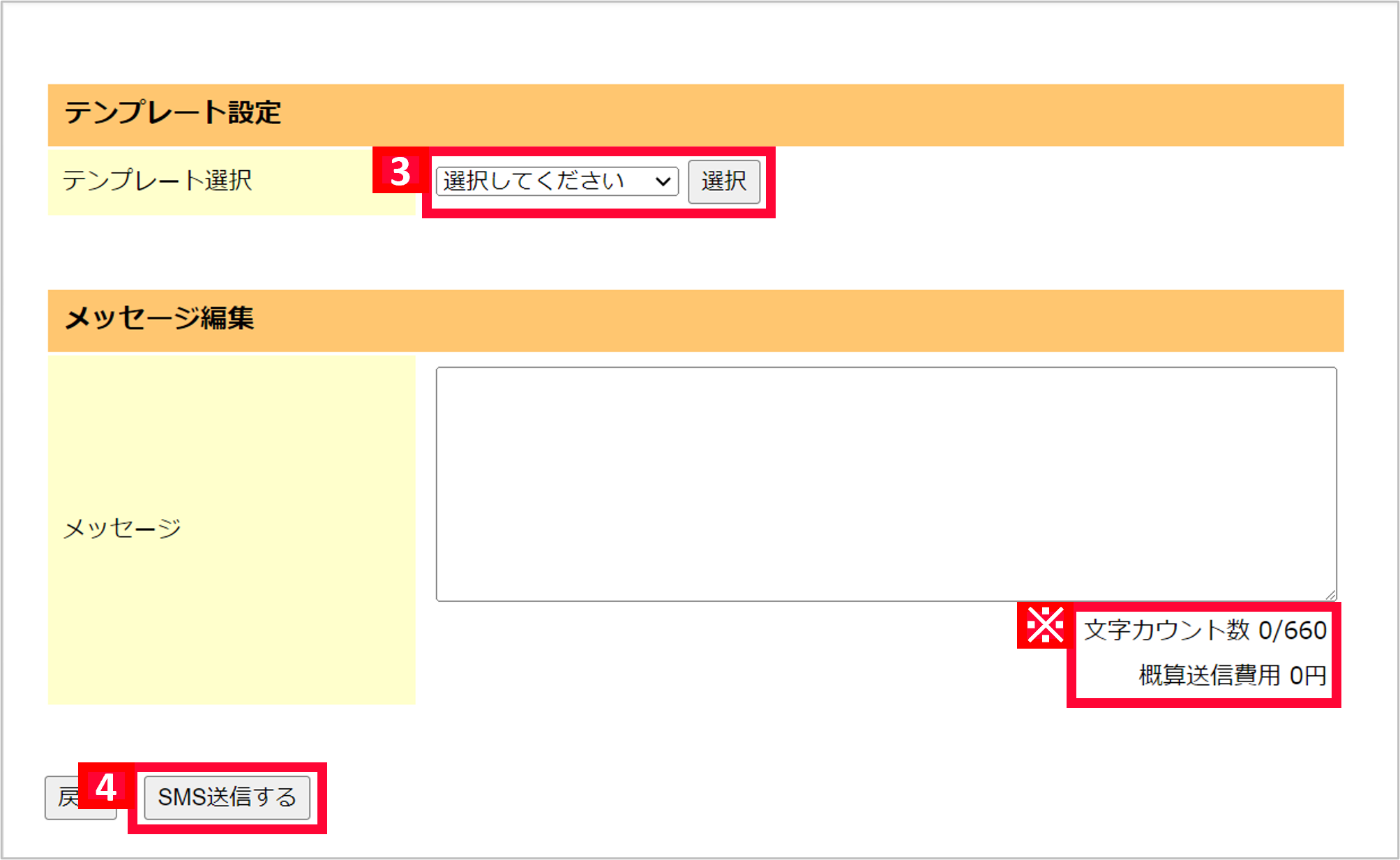
【3】送信するテンプレートを選択します。
【4】メッセージ内容を入力・確認し、[SMS送信する]ボタンをクリックします。
※文字数制限は660文字までです。660文字を越える場合は入力できません。
※文字数に応じて発生する概算の送信料金が表示されます。














